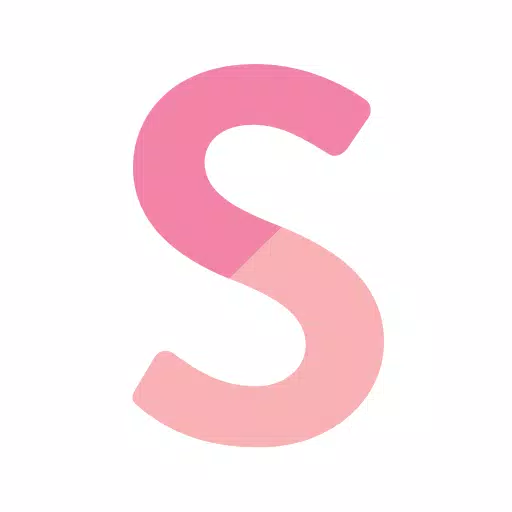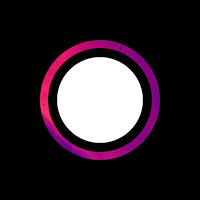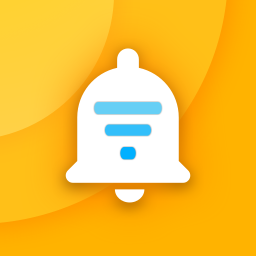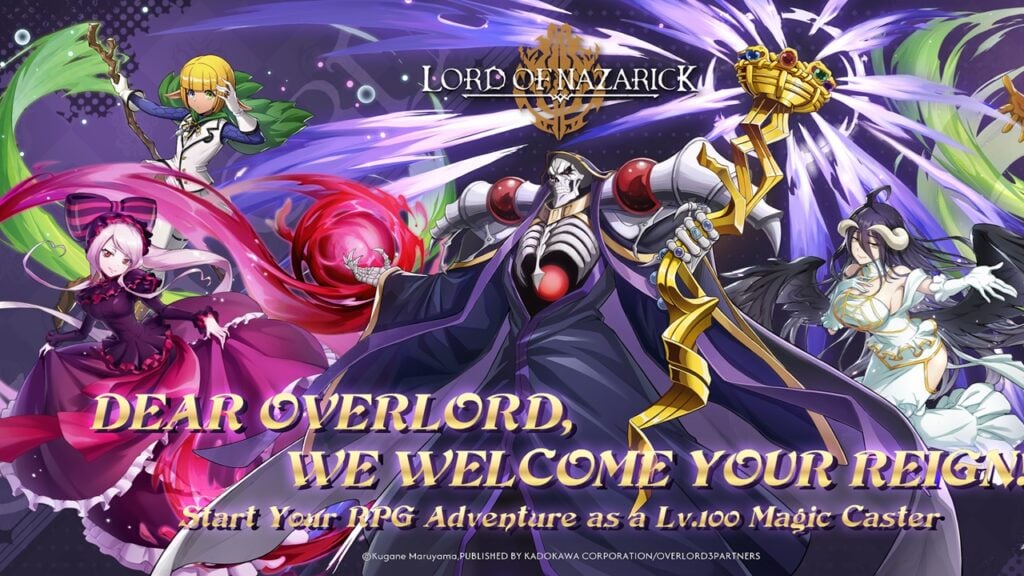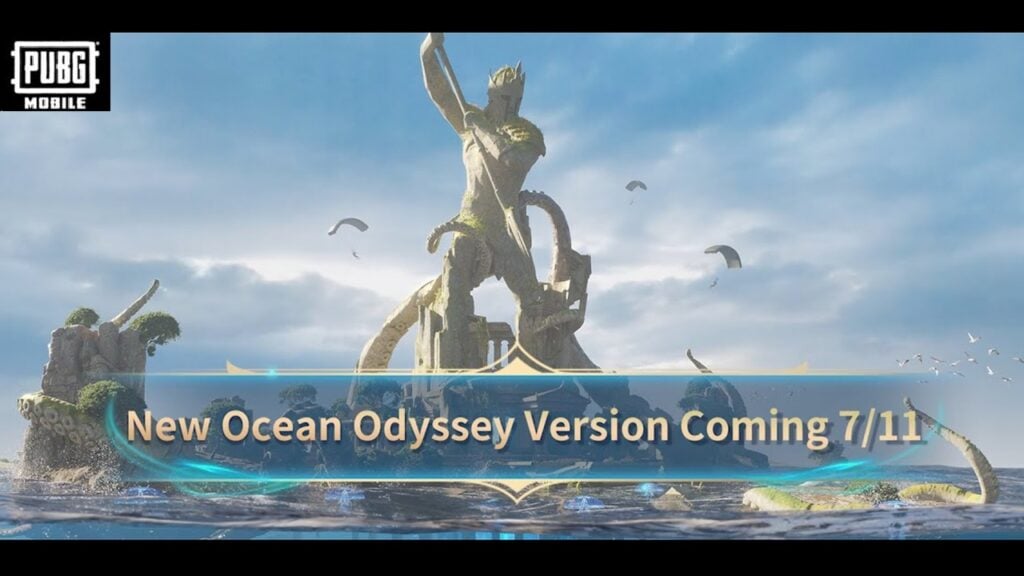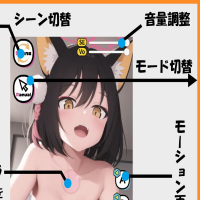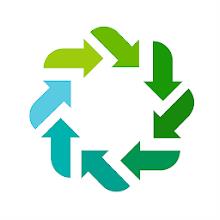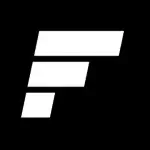Tài khoản Minecraft đầu tiên: Một chuyến lặn tuyệt vọng vào độ sâu
Ngay cả sau nhiều năm, Minecraft vẫn tiếp tục dẫn đầu gói trong số các trò chơi hộp cát. Với những hành trình vô tận, thế hệ thế giới năng động và chế độ nhiều người chơi mạnh mẽ, nó mang đến cơ hội không giới hạn cho sự sáng tạo. Hãy đi sâu vào các bước ban đầu để bắt đầu cuộc phiêu lưu của bạn trong trò chơi mang tính biểu tượng này.
Mục lục
- Tạo tài khoản Minecraft
- Làm thế nào để bắt đầu cuộc hành trình của bạn
- PC (Windows, MacOS, Linux)
- Xbox và PlayStation
- Thiết bị di động (iOS, Android)
- Cách thoát Minecraft
Tạo tài khoản Minecraft
Để bắt đầu hành trình Minecraft của bạn, bạn sẽ cần tạo một tài khoản Microsoft, được sử dụng để đăng nhập vào trò chơi. Truy cập trang web Minecraft chính thức và xác định vị trí nút "Đăng nhập" ở góc trên bên phải. Nhấp vào nó và bạn sẽ được nhắc tạo một tài khoản mới.
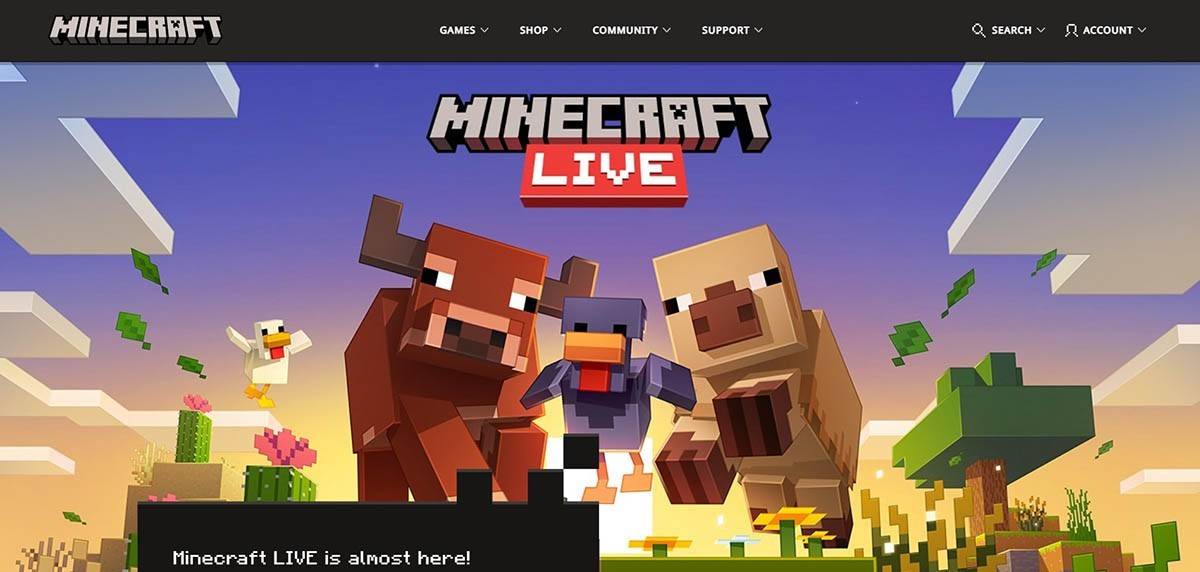 Hình ảnh: Minecraft.net
Hình ảnh: Minecraft.net
Nhập địa chỉ email của bạn và tạo mật khẩu mạnh cho tài khoản Minecraft của bạn. Chọn một tên người dùng độc đáo; Nếu nó đã được thực hiện, hệ thống sẽ đề xuất các lựa chọn thay thế.
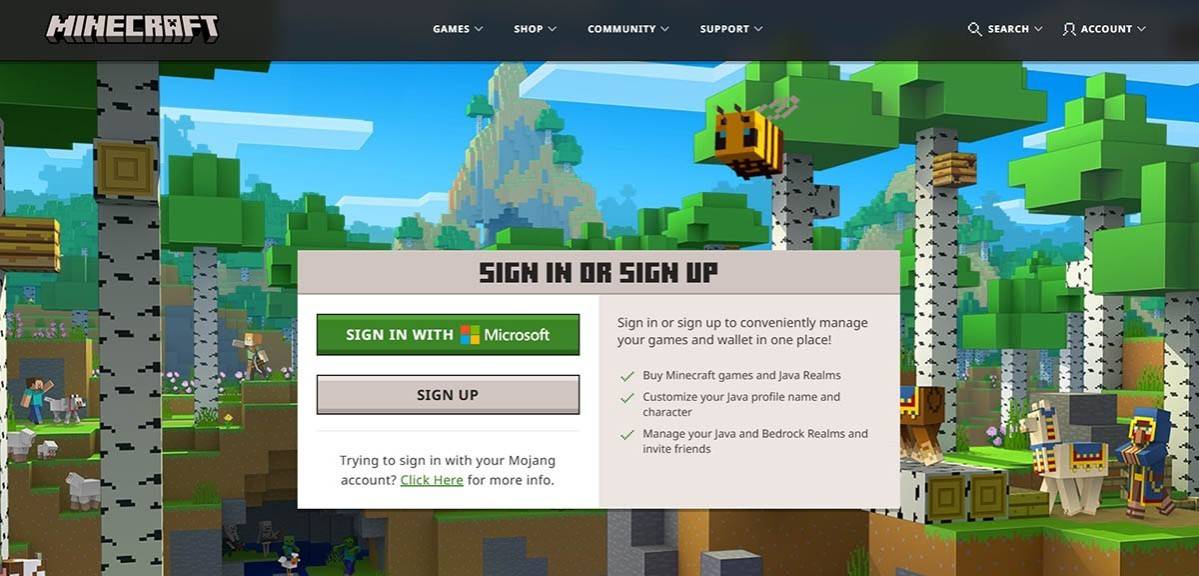 Hình ảnh: Minecraft.net
Hình ảnh: Minecraft.net
Sau khi thiết lập tài khoản của bạn, hãy xác nhận địa chỉ email của bạn bằng cách nhập mã xác minh được gửi vào email của bạn. Nếu bạn không thấy email, hãy kiểm tra thư mục "SPAM" của bạn. Sau khi được xác minh, hồ sơ của bạn được liên kết với tài khoản Microsoft của bạn và bạn có thể tiến hành mua trò chơi nếu bạn chưa có. Chọn phiên bản ưa thích của bạn từ cửa hàng trên trang web và làm theo hướng dẫn để hoàn thành việc mua hàng của bạn.
Làm thế nào để bắt đầu cuộc hành trình của bạn
PC (Windows, MacOS, Linux)
Trên PC, bạn có hai phiên bản chính của Minecraft: Java Edition và Bedrock Edition. Java Edition tương thích với Windows, MacOS và Linux và có thể được tải xuống từ trang web Minecraft chính thức. Sau khi cài đặt trình khởi chạy, hãy đăng nhập bằng tài khoản Microsoft hoặc Mojang của bạn và chọn phiên bản trò chơi bạn muốn chơi.
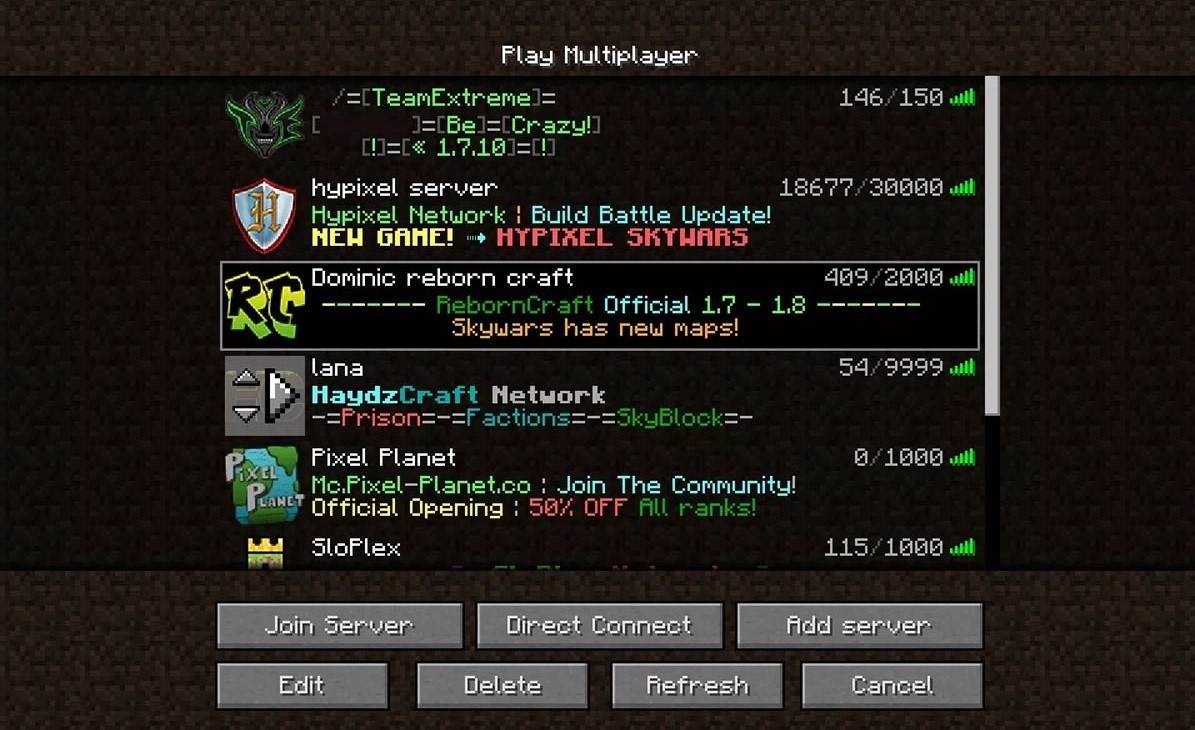 Hình ảnh: Aiophotoz.com
Hình ảnh: Aiophotoz.com
Sau khi ra mắt lần đầu tiên, bạn sẽ được nhắc đăng nhập bằng thông tin đăng nhập tài khoản Microsoft của mình. Nếu bạn đang chơi solo, nhấp vào nút "Tạo thế giới mới". Sau đó, bạn sẽ truy cập menu Cài đặt thế giới, nơi bạn có thể chọn giữa chế độ "Survival" cho chế độ Trải nghiệm cổ điển hoặc "Creative" cho các tài nguyên không giới hạn.
Đối với nhiều người chơi, điều hướng đến phần "Phát" trong menu chính và chọn tab "Máy chủ". Tại đây, bạn có thể tham gia một máy chủ công cộng hoặc nhập địa chỉ IP của máy chủ riêng nếu bạn có lời mời. Để chơi với bạn bè trong cùng một thế giới, tạo hoặc tải một thế giới, sau đó bật tính năng nhiều người chơi trong cài đặt.
Xbox và PlayStation
Trên các bảng điều khiển Xbox (bao gồm Xbox 360, Xbox One và Xbox Series X/S), tải xuống Minecraft từ Microsoft Store. Sau khi cài đặt, hãy khởi chạy trò chơi từ màn hình chính của bảng điều khiển và đăng nhập bằng tài khoản Microsoft của bạn để đồng bộ hóa thành tích và mua hàng của bạn.
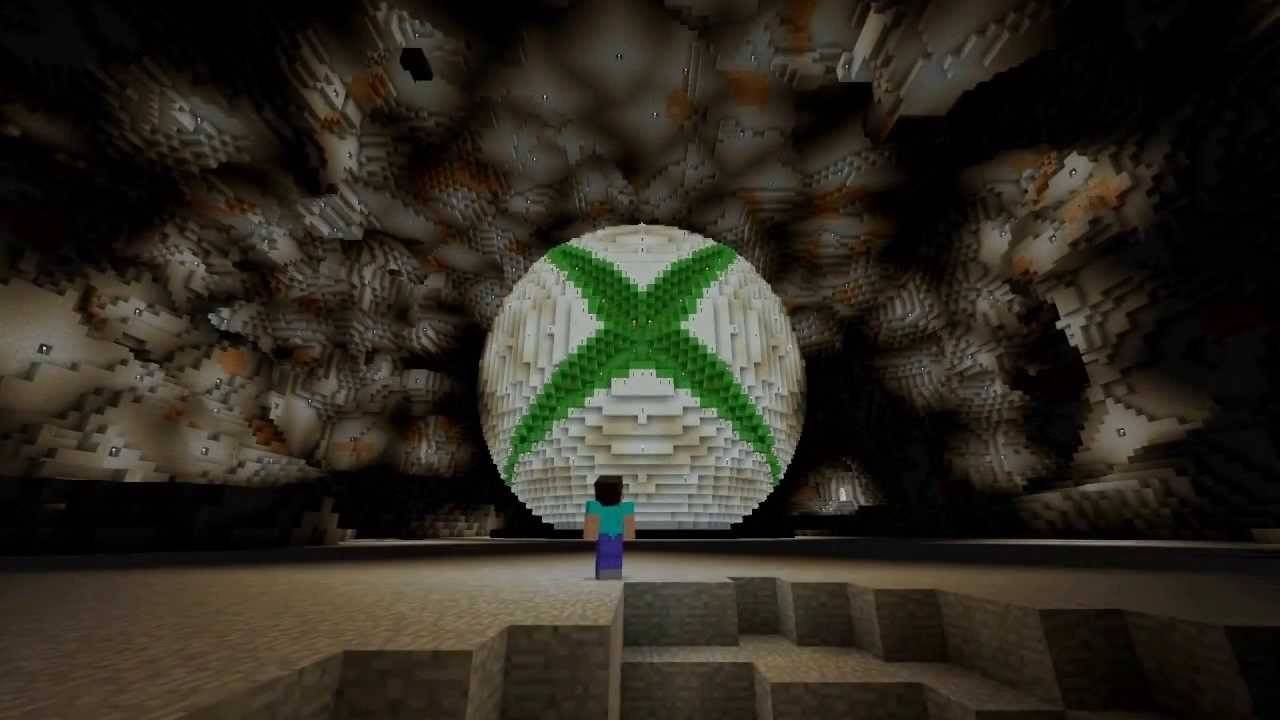 Hình ảnh: YouTube.com
Hình ảnh: YouTube.com
Minecraft cũng có sẵn trên PlayStation 3, PlayStation 4 và PlayStation 5. Mua và tải xuống thông qua PlayStation Store, sau đó khởi chạy nó từ màn hình chính của bảng điều khiển của bạn. Đăng nhập bằng tài khoản Microsoft của bạn để kích hoạt chơi đa nền tảng.
Thiết bị di động (iOS, Android)
Đối với các thiết bị di động, hãy mua Minecraft thông qua App Store cho iOS hoặc Google Play cho Android. Sau khi cài đặt, đăng nhập bằng tài khoản Microsoft của bạn để truy cập trò chơi. Phiên bản di động hỗ trợ phát đa nền tảng với các thiết bị khác.
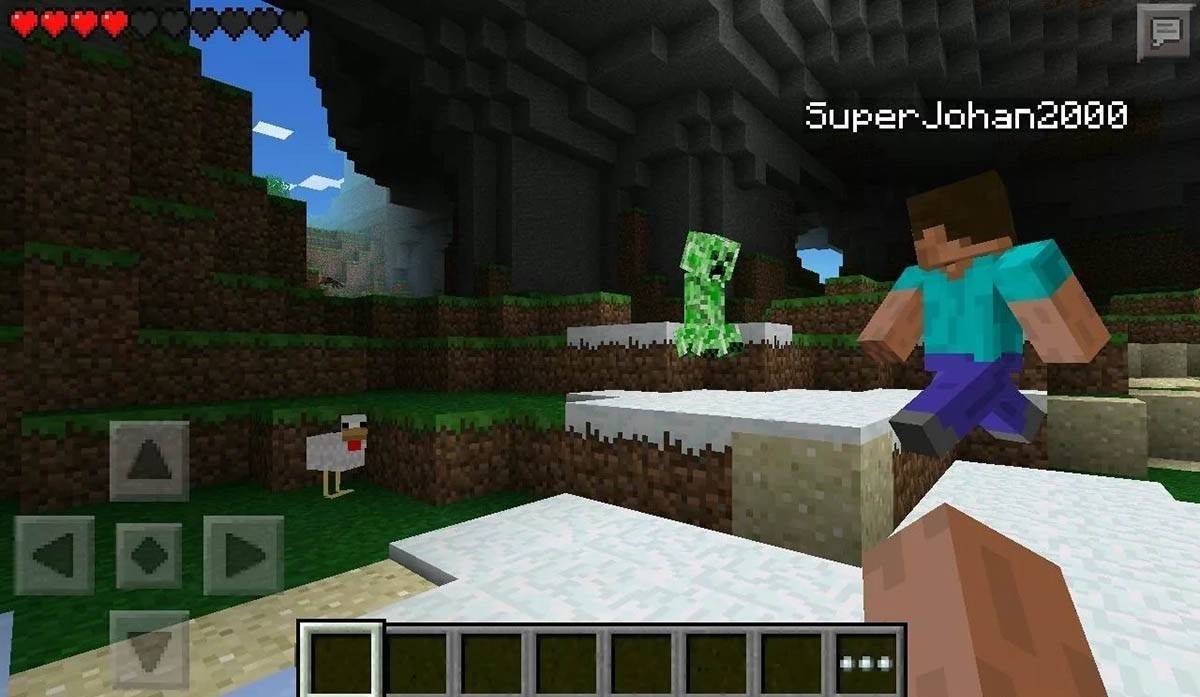 Hình ảnh: Storage.GoogLeapis.com
Hình ảnh: Storage.GoogLeapis.com
Điều đáng chú ý là Phiên bản Bedrock hỗ trợ chơi đa nền tảng trên tất cả các thiết bị được đề cập, cho phép người chơi kết nối bất kể nền tảng của họ. Tuy nhiên, phiên bản Java chỉ giới hạn ở PC và không hỗ trợ chơi đa nền tảng.
Quá trình bắt đầu Minecraft thay đổi theo nền tảng, nhưng nhờ chơi đa nền tảng trong phiên bản Bedrock, người chơi có thể thưởng thức trò chơi hợp tác trên các thiết bị khác nhau.
Cách thoát Minecraft
Thoát khỏi trò chơi là đơn giản. Trên PC, nhấn phím ESC để mở menu trò chơi, sau đó nhấp vào nút "Lưu và thoát" để quay lại menu chính. Từ đó, bạn có thể đóng chương trình để thoát hoàn toàn.
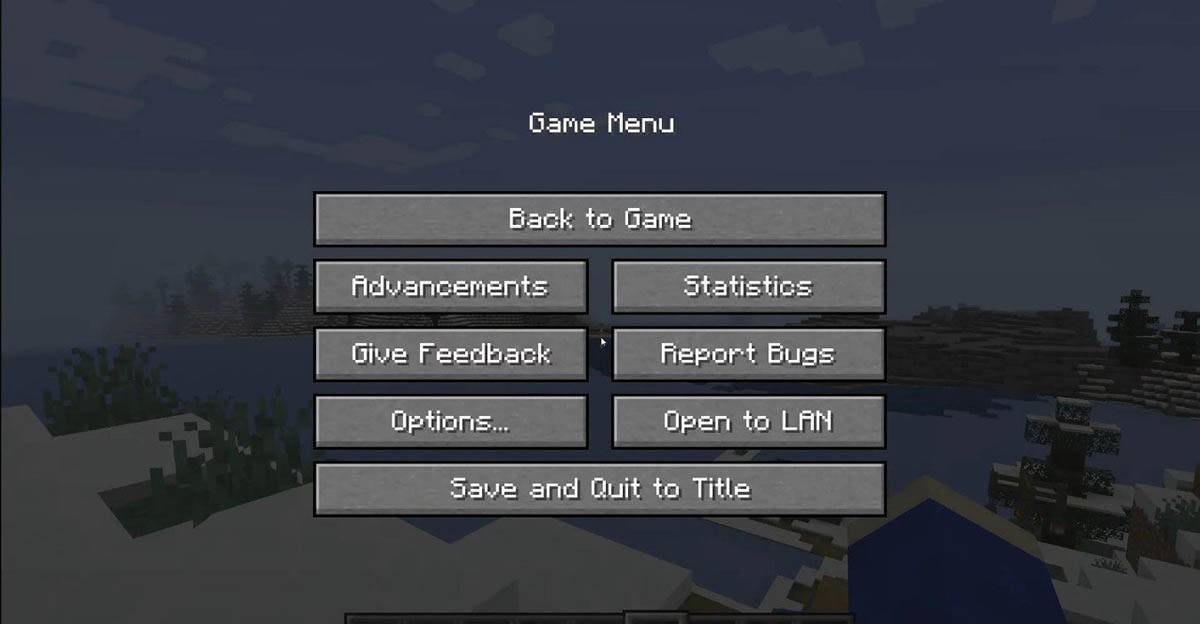 Hình ảnh: Tlauncher.org
Hình ảnh: Tlauncher.org
Trên bảng điều khiển, truy cập menu tạm dừng bằng nút GamePad tương ứng và chọn "Lưu và thoát" để kết thúc phiên của bạn. Để đóng hoàn toàn trò chơi, hãy sử dụng menu của bảng điều khiển bằng cách nhấn nút "Trang chủ", làm nổi bật Minecraft và chọn tùy chọn thoát.
Trên thiết bị di động, nút "Lưu và thoát" được tìm thấy trong menu trò chơi. Để đóng hoàn toàn ứng dụng, hãy thoát qua menu hệ thống của thiết bị của bạn. Trên Android, vuốt lên từ dưới cùng của màn hình và đóng Minecraft giữa các ứng dụng đang chạy. Trên iOS, nhấn gấp đôi nút "Trang chủ" hoặc vuốt lên và vuốt ứng dụng lên để đóng nó.
Bây giờ bạn đã quen thuộc với những điều cơ bản, chúng tôi chúc bạn một thời gian tuyệt vời để khám phá và tạo ra trong thế giới khối của Minecraft, cho dù bạn đang chơi solo hay với bạn bè trên các nền tảng khác nhau.
- 1 Cuộc đua nhiệt độ chiến thắng của tay đua arcade phong cách cổ điển trên Android Jan 05,2025
- 2 Honkai: Star Rail Rò rỉ tiết lộ nón phát sáng đặc trưng của Tribbie Jan 07,2025
- 3 Hiện tượng Pokémon: Quyền lực tối cao dưới nước được tiết lộ! Jan 10,2025
- 4 Trò chơi thẻ bài chéo điên rồ Teppen của Capcom và GungHo đang kỷ niệm 5 năm thành lập Jan 06,2025
- 5 Liên thiên hà đang cháy. Sau hai tuần, chỉ trích trailer của Naughty Dog vẫn chưa nguôi ngoai Jan 05,2025
- 6 Danh sách công việc của Persona tăng lên giữa những suy đoán về Persona 6 Jan 04,2025
- 7 Chiến thuật mở đăng ký trước với rất nhiều phần thưởng! Dec 28,2024
- 8 Gặp phải Quái vật hoài cổ trong Ragnarok Idle Adventure CBT Jan 09,2025
-
Xu hướng làm đẹp hàng đầu cho mùa này
Tổng cộng 10
-
Trò chơi arcade gây nghiện cho thiết bị di động
Tổng cộng 10

![Disk & Storage Analyzer [PRO]](https://images.ddumu.com/uploads/05/17345823366763a04010c58.jpg)